200/300シリーズマネージドスイッチのインターフェイスへのアクセスコントロールリスト(ACL)のバインド
目的
アクセスコントロールリスト(ACL)は、セキュリティを向上させるために使用されるネットワークトラフィックフィルタと関連付けられたアクションのリストです。ACLは、MACアドレス、IPv4アドレス、またはIPv6アドレスの3つの方法のいずれかで定義できます。ACLがインターフェイスにバインドされると、そのインターフェイスに到着するパケットはACLに照合され、許可またはドロップされます。ただし、各インターフェイスでバインドできるACLは1つだけです。
このドキュメントでは、200および300シリーズマネージドスイッチのインターフェイスにACLをバインドする方法について説明します。
適用可能なデバイス
・ SF/SG 200およびSF/SG300シリーズマネージドスイッチ
[Software Version]
•1.3.0.62
インターフェイスへのアクセスコントロールリストのバインド
ステップ 1:Web設定ユーティリティにログインし、Access Control > ACL Bindingの順に選択します。ACLバインディングページが開きます。
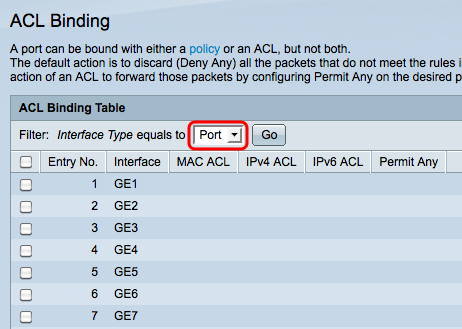
ステップ 2:Interface Typeドロップダウンリストからインターフェイスを選択し、Goをクリックします。
・ポート:スイッチ上の単一の物理ポート。
・ LAG:リンクの信頼性を高めるために使用されるポートのグループ。
ステップ 3:目的のポート/LAGのチェックボックスをオンにして、Editをクリックします。
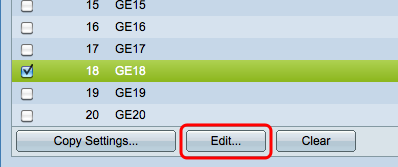
Edit ACL Bindingウィンドウが表示されます。
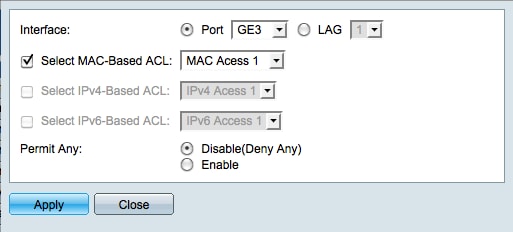
ステップ 4:選択したインターフェイスにバインドするACLタイプのチェックボックスをオンにして、ドロップダウンリストからACLを選択します。
・ MACベースのACL:フレームヘッダーのレイヤ2フィールドに基づいてトラフィックをフィルタリングします。
・ IPv4ベースのACL:IPv4パケットに基づいてトラフィックをフィルタリングします。
・ IPv6ベースのACL:IPv6パケットに基づいてトラフィックをフィルタリングします。
注:いずれかのACLオプションのチェックボックスは、その形式の使用可能なACLがある場合にのみ強調表示されます。
ステップ 5:Permit Anyフィールドの適切なオプションボタンをオンにして、選択したACLに一致しないパケットに対して行う処理を定義します。
・ Disable (Deny Any):パケットがACLに一致しない場合、そのパケットはドロップ(拒否)されます。
・ Enable:パケットがACLに一致しない場合でも転送されます。
手順 6:Applyをクリックして、選択したACLをインターフェイスにバインドします。Edit ACL Bindingウィンドウが閉じます。
ステップ7:(オプション)目的のインターフェイスのチェックボックスをオンにし、ClearをクリックしてインターフェイスをACLからバインド解除します。
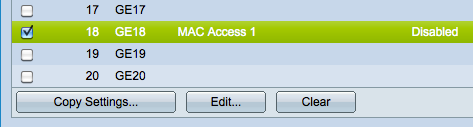
ステップ8:(オプション)目的のインターフェイスのチェックボックスをオンにし、Copy Settingsをクリックして、インターフェイスの設定を他のインターフェイスにコピーします。Copy Settingsウィンドウが表示されます。
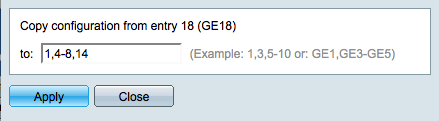
ステップ 9:選択したポートの設定をコピーするポートのポート番号またはポート名を入力します。
ステップ 10:Applyをクリックして設定を適用するか、Closeをクリックして設定をキャンセルします。
更新履歴
| 改定 | 発行日 | コメント |
|---|---|---|
1.0 |
10-Dec-2018
|
初版 |
 フィードバック
フィードバック